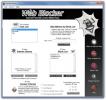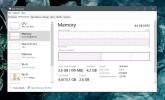Cara Mengubah Warna Latar Belakang Pada Windows Photo Viewer
Peramban, apakah dimaksudkan untuk web, file, atau gambar sebagian besar memiliki latar belakang putih. Browser web umumnya tidak memiliki pengaturan untuk mengubah warna latar belakang tetapi pemirsa gambar pihak ketiga dan browser file akan pergi dengan warna gelap atau memberi Anda pilihan untuk mengubahnya. Namun Windows Photo Viewer tidak memiliki opsi seperti itu. Jika Anda ingin memberikan warna latar belakang yang lebih gelap dan / atau mengubahnya secara bebas, Anda perlu membuat perubahan kecil di registri Windows. Begini caranya.
Ini harus bekerja di semua versi Windows dari Windows 7 ke atas. Buka Registry dengan mengetikkan ‘regedit’ di kotak Jalankan, dan ikuti langkah-langkah berikut.
1. Pergi ke HKEY_CURRENT_USER \ Software \ Microsoft \ Windows Photo Viewer \ Viewer
2. Buat nilai DWORD baru dan beri nama 'BackgroundColor' (minus tanda kutip)

3. Pergi ke Edit> Ubah dari menu di atas dan masukkan warna yang ingin Anda atur untuk latar belakang dengan menggunakan nilai HEX-nya dalam format ff000000. Setiap nilai harus didahului oleh 'ff'. Misalnya, hitam: ff000000, merah: ffff0000, biru: ff3333ff, kuning: ffffff00 dll.

Hanya itu yang perlu Anda lakukan. Klik ‘Oke’ dan buka gambar di Windows Photo Viewer. Latar belakang sekarang akan menjadi warna apa pun yang Anda atur.

Kami mencoba ini di Windows 10 di mana Windows Photo Viewer disembunyikan secara default. Begini caranya memungkinkan Itu. Caranya bermanfaat ketika Anda melihat gambar dengan latar belakang transparan. Ini juga membantu mengurangi ketegangan pada mata Anda ketika Anda menjelajahi gambar di malam hari atau di ruangan dengan cahaya rendah.
Pencarian
Tulisan Terbaru
Pemblokir Web: Memblokir Situs Web Menggunakan Templat Kategori Buatan Baca
Dengan miliaran halaman web, kontrol orangtua terhadap penggunaan i...
Gizmo Toolbar Adalah Peluncur Aplikasi Docking Indah Untuk Windows
Bilah alat memberi Anda cara cepat dan mudah untuk mengakses aplika...
Cara Memeriksa Apakah Jenis RAM Anda DDR3 Atau DDR4 Di Windows 10
Ketika datang ke RAM, pengguna berpikir bahwa lebih banyak lebih ba...